아이폰 화면 어두워짐, 3초면 해결!
2023. 5. 23. 23:50
아이폰 화면 어두워짐 현상 해결하는데 3초면 해결됩니다. 어두워지면서 발열까지 발생하는 경우가 있으나 간단한 아이폰 설정변경을 통해 조치할 수 있습니다. 3초해결 바로 시작합니다.
목차
- 1.아이폰[설정] - [손쉬운사용] - 클릭
- 2.[손쉬운사용] - [디스플레이 및 텍스트 크기] 클릭
- 3.[디스플레이 및 텍스트 크기] - [화이트 포인트 줄이기] 설정
- 4.또 다른 화면 어두워짐 해결방법
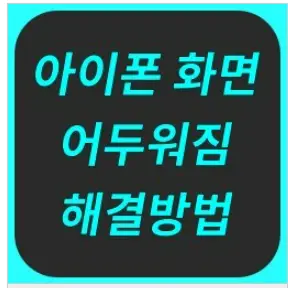
1. 아이폰[설정] - [손쉬운 사용] 클릭
설정변경을 위해 아이폰의 [설정]에서 [손쉬운 사용]으로 들어갑니다.
▼[설정]-[손쉬운사용]으로 들어가기
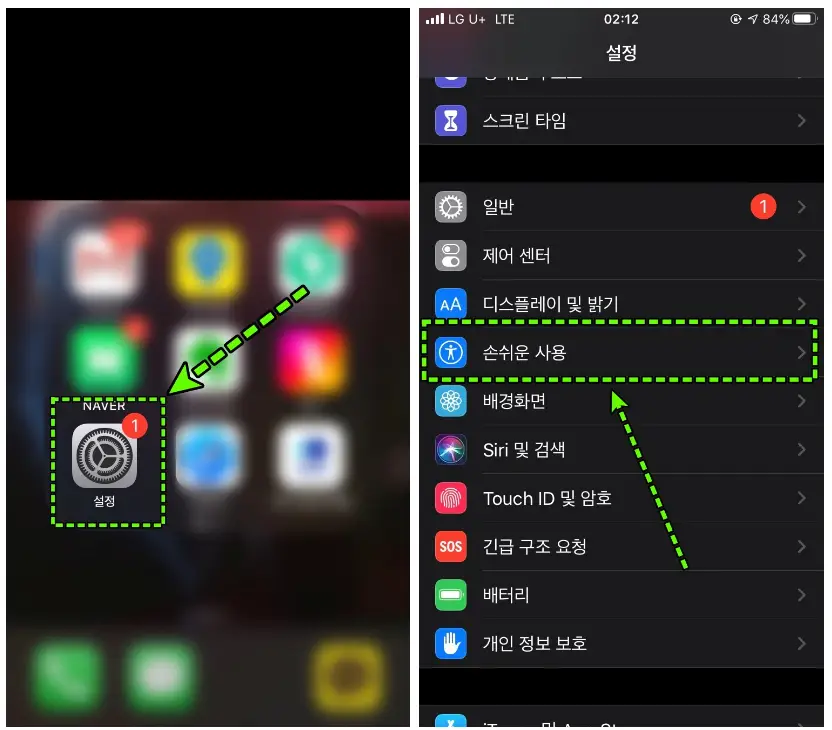
여기서 TIP!
아이폰에서 분류하기 애매한건, 대부분 손쉬운 사용에 있기 때문에,
다른 조정이 필요할때 여기로 들어가시면 대부분 찾을 수 있습니다.
2.[손쉬운사용] - [디스플레이 및 텍스트 크기] 클릭
손쉬운 사용의 다양한 기능중에서
네번째의 [디스플레이 및 텍스트크기]로 들어갑니다.
▼[손쉬운 사용] - [디스플레이 및 텍스트 크기]
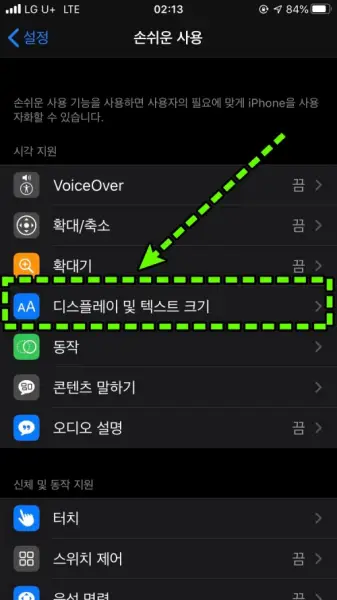
3.[디스플레이 및 텍스트 크기] - [화이트 포인트 줄이기] 설정
[디스플레이 및 텍스트 크기] 카테고리로 들어가셨다면
드래그해서 제일 아래부분까지 가줍니다.
아래 [화이트 포인트 줄이기]가 있는데,
체크되어있던 것을 '해제' 해줍니다.
화이트포인트란 밝은 색상의 도를 줄여주는 기능인데,
실제 하얀색보다 더 어둡게 보여주는 기능입니다.
▼ 맨아래로 스크롤 한 후에 [화이트포인트 줄이기] 설정 변경
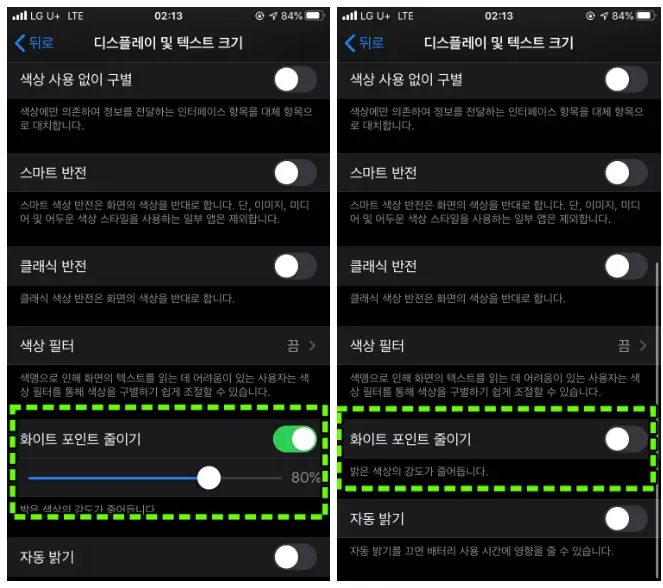
4. 또 다른 화면 어두워짐 해결방법
- 화이트 포인트 줄이기 밑의 '자동밝기' 해제해줍니다.
- [설정] - [디스플레이 및 밝기]로 들어가서 수동 밝기 조절해줍니다.
'IT > SNS,모바일' 카테고리의 다른 글
| 멀티프로필사라짐 해결방법 (5가지) (0) | 2023.09.16 |
|---|---|
| 트위터 서치밴 푸는법, 해제방법 (당하는 이유?) (0) | 2023.08.07 |
| 아이폰 뒷면탭 원리 및 실제 활용법 (0) | 2021.01.09 |
| 인스타 부계정 삭제방법, 그대로 따라하면 됩니다 (0) | 2020.12.02 |
| 인스타 디엠 보내기 취소, 한방에 가능! (0) | 2020.11.26 |






